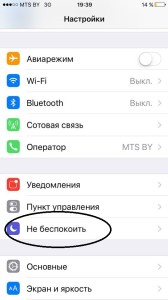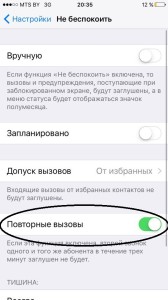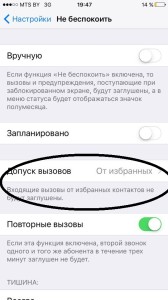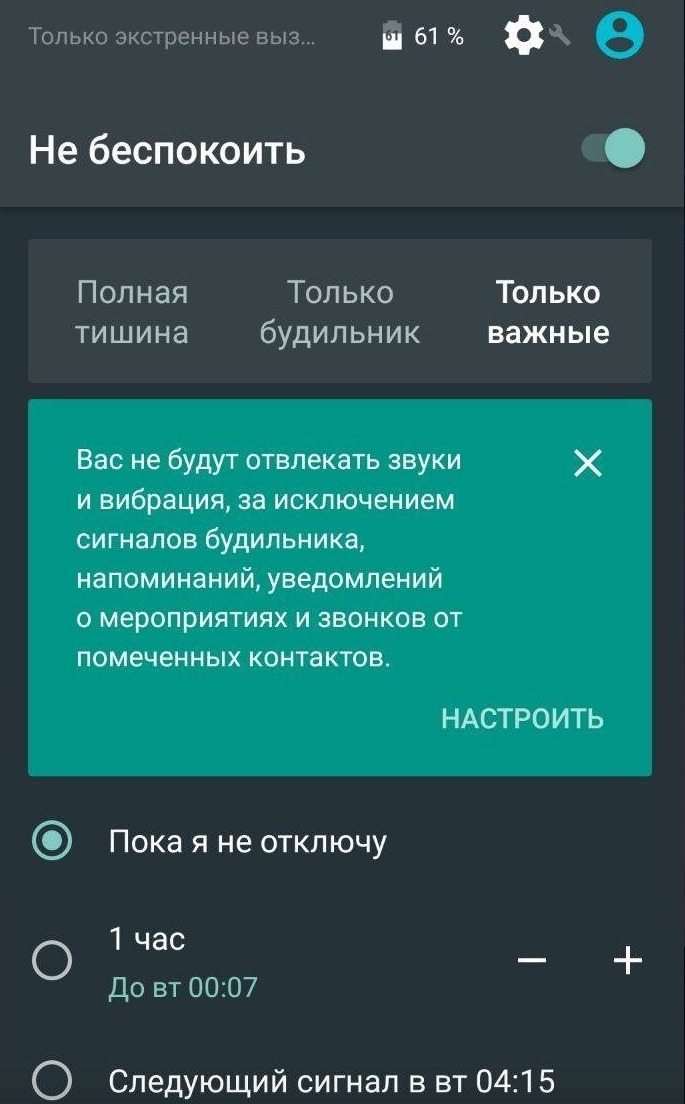Режим «не беспокоить»— это полезная функция на вашем iPhone, которая может быть использована для того, чтобы отключить все входящие вызовы или разрешить входящие вызовы от избранной группы людей.
Эта функция может быть активирована вручную или автоматически для активации в заданный вами промежуток времени. При правильном использовании режима «не беспокоить», он может быть очень полезным. Находится данная функция в основном меню настроек.
Однако есть моменты, когда может возникнуть необходимость связаться с человеком, который использует данный режим. Возможно, что человек забыл отключить этот режим или ситуации требует чтобы вы связались с ним несмотря на его желание остаться недоступным для связи.
Понять что у абонента активирован данный режим вы можете если при дозвоне вызов сразу сбрасывается, как будто абонент занят, или слышите один гудок и потом вызов сбрасывается или срабатывает голосовая почта после одного гудка. Всё зависит от мобильного оператора.
iPhone который работает в режиме «не беспокоить» не воспроизводит никаких сигналов при входящем вызове или смс: вспышка не работает, вибро не срабатывает, звуковых сигналов телефон также не подает. Однако, на телефоне отображаются пропущенные вызовы, текстовые сообщения,но так же при получении смс телефон никак не сигнализирует.
Прежде чем пробовать все варианты дозвона до нужного человека, убедитесь, что он не заблокировал именно ваши звонки,добавив в черный список. Тогда ваш вызов будет сбрасываться точно так же как и в режиме «не беспокоить». Позвоните с разных номеров.
Как позвонить кому-то кто использует режим «не беспокоить» на iPhone
Настройки по умолчанию для режима «не беспокоить» на iPhone имеет определённые лазейки, которые были намерено включены для обеспечения доступности людей даже когда их iPhone в данном режиме. Поскольку большинство пользователей iPhone скорее всего будут использовать настройки по умолчанию,у вас есть возможность всё-таки дозвониться.
Способ первый: позвонить несколько раз в течение 3 минут
Есть настройка в данном режиме, которая позволяет дозвониться до абонента, если совершить несколько вызовов в течение трех минут с одного номера. Настройка включена в режиме «не беспокоить» по умолчанию.
Идеи этой настройки по молчанию режим «не беспокоить» скорее всего основана на том, что большинство людей с меньшей Ведь с большой вероятностью пользователю айфон будут звонить сразу же несколько раз если возникает острая необходимость или при чрезвычайной ситуации. Ну такой способ не будет работать в том случае если человек изменил самостоятельно настройки.
Способ второй:Позвонить в другое время
Режим «не беспокоить» на iPhone можно либо активировать вручную, либо настроить для автоматического запуска в определённый промежуток времени. В случае если вы заметили, что человек, с которым вы пытаетесь связаться оказывается занятым и не принимает вызовы в течение фиксированного периода времени в течение дня, скорее всего, он установил на свой телефон автоматически переходит в режим «не беспокоить».
Лучшим подходом в таком случае было бы выяснить период режима и просто позвонить в другое время.
Способ третий:Звонок с другого номера
Режим «не беспокоить» имеет возможность разрешать вызовы от избранных контакты, но отключать все другие вызовы. В случае, если человек, которого вы пытаетесь связаться не является близким другом или родственником, то вполне возможно что кто-то другой является тем самым избранным контактом и может дозвониться. Свяжитесь с его близким человеком, который точно может дозвониться этому контакту.
Как обойти режим “не беспокоить” на Андроид и позвонить абоненту
Быть «постоянно на связи», наверное, полезно по работе, но очень утомительно. Звонки во время сна или посещения ответственных мероприятий имеют все шансы оказаться неуместными. Между тем, для блокировки входящих звонков специально для Android был создан режим «Не беспокоить», о котором и пойдет речь.
Что за режим “Не беспокоить” на Андроид-устройствах
Впервые данная функция появилась на Андроидах версии 5.0. Сегодня ее название и набор настроек зависит от производителя и модели смартфона. Режим «Не беспокоить» позволяет на определенное время отключить звук, вибрацию и визуальные оповещения.
Пользователь может в ручном режиме установить срок действия функции или подключить автоматическое включение/отключение режима. Например, вполне реально однократно заблокировать все входящие на время дневного сна или же ежедневно отключаться в одно и то же время перед ночным отдыхом.
При этом сам режим «Не беспокоить» имеет три варианта:
- Полная тишина – отключаются абсолютно все звуки.
- Только будильник – для тех, кто боится проспать. Телефон заблокирует все «входящее», но оповестит, когда нужно вставать.
- Только важные – можно установить список контактов и уведомлений, на которые временный запрет не будет распространяться.
Подключают режим «Не беспокоить» в настройках телефона в разделе «Звук».
Там же можно найти «Приоритетные оповещения» и установить, кому можно беспокоить владельца гаджета. Для Android 9.0, как и в более поздних версиях ОС с поддержкой Google Ассистента, режим «Не беспокоить» включается с помощью голосовой команды.
Способы определения активации режима у другого абонента
Чтобы понять, что искомый абонент включил режим «Не беспокоить», достаточно ему позвонить несколько раз. В зависимости от оператора, звонок или будет сразу сбрасываться или после длинного сигнала автоматически переключится на голосовую почту.
То же самое будет происходить с сообщениями: скорее всего они повиснут в исходящих, так и не дойдя до адресата. Если появится сообщение о том, что ваше СМС доставлено, значит режим «Не беспокоить» уже отключен.
Есть, правда, один момент. Заключается он в том, что абонент мог внести вас в черный список, заблокировав именно ваши звонки и сообщения. Чтоб это проверить, стоит позвонить с другого номера.
Как обойти ограничение и дозвониться
«Прорвать оборону» режима «Не беспокоить» можно тремя способами:
- Позвонить несколько раз в течении короткого периода времени. В настройках некоторых смартфонов предусматривается опция, позволяющая дозвониться до абонента при повторных вызовах. Установлена она по умолчанию, а ее действие основано на том, что в экстренных ситуациях могут звонить много раз подряд.
Например, несколько раз в течении 3-5 минут.
Правда, сработает она, только если пользователь не отключит эту функцию в ручном режиме.
- Позвонить попозже. Действие режима «Не беспокоить» не бесконечно, и возможно пользователь реально не может ответить на звонок. Стоит запастись терпением и дождаться окончания действия функции. И если владелец гаджета установил режим на постоянной основе в определенное время, узнайте, когда именно его не нужно беспокоить.
- Позвонить с номера родственника или близкого друга. Блокируя входящие звонки и сообщения, пользователь мог разрешить дозвон с номеров важных для него людей.
Таковыми, как правило, являются близкие друзья или родня.
Если ситуация экстренная и есть доступ к избранным контактам, можно попробовать прорваться этим путем.
Режим «Не беспокоить» – полезная функция современных смартфонов. Можно отключиться от внешнего мира и сосредоточиться на важной работе или просто отдохнуть. После выхода из режима, смартфон предоставит отчет обо всех пропущенных вызовах и полученных сообщениях, позволив владельцу гаджета наверстать «упущенное».
Загрузка…
Как дозвониться до человека у которого выключен звук?
Чтобы заставить звонить телефон с выключенным звуком, нужно зайти на страницу https://www.google.com/android/find, авторизоваться в ней с той учетной записью, под которой работает телефон, выбрать нужное устройство и нажать кнопку Play Sound.
- Как позвонить человеку если у него без звука?
- Как экстренно позвонить человеку?
- Как дозвониться до человека который не в сети?
- Как дозвониться на айфон если отключен звук?
- Как дозвониться Если включен режим сна?
- Как позвонить чтобы разбудить?
- Что слышит абонент в режиме полета?
- Как можно позвонить на телефон через интернет?
- Можно ли позвонить в 112 Если нет связи?
- Можно ли совершить телефонный звонок Если у вас нет подключения к мобильной сети?
- Как понять что я в черном списке?
- Когда говорят номер не в сети?
- Как разбудить человека с выключенным звуком на телефоне?
- Как включить звук только для одного контакта?
- Как работает функция не беспокоить?
- Куда звонить если человек не отвечает на звонки?
- Как найти телефон в квартире если он на беззвучном режиме?
- Как звук передается по телефону?
- Как понять что включен режим не беспокоить?
- Как позвонить через Yolla?
- Можно ли найти выключенный iPhone?
- Как понять что твой номер телефона в черном списке?
- Как звонить через скрыты?
- Как написать человеку если он вас заблокировал?
- В чем разница между режимом без звука и не беспокоить?
- Почему я не могу дозвониться до абонента?
- Как сделать чтобы было занято на айфоне?
- Как найти телефон в квартире если он без звука?
- Почему нет звука во время разговора?
Как позвонить человеку если у него без звука?
Если же вы боитесь пропустить телефонный вызов от определенного человека, то можете попробовать утилиту Silent Mode Bypass. Она позволяет занести интересующие вас номера контактов в особый список, который позволяет перечисленным в нем абонентам дозвониться до вас, минуя тихий режим аппарата.
Как экстренно позвонить человеку?
В любой экстренной ситуации звоните по номеру 112. Это единый номер для всех операторов связи. Звонок с телефона бесплатный и возможен даже если номер заблокирован за неуплату или в мобильный телефон не вставлена сим-карта.
Как дозвониться до человека который не в сети?
Для этого его необходимо установить специальные мессенджеры, например Voxer Walkie Talkie, Walkie Talkie, Two Way: Walkie Talkie. Следует заметить, что в этом случае ваше общение не будет приватным. Его сможет прослушать кто-нибудь, если случайно или намеренно попадет на ту же частоту.
Как дозвониться на айфон если отключен звук?
Если вас не слышат собеседники по телефонным вызовам или вызовам FaceTime. Откройте программу «Диктофон». Нажмите кнопку записи, произнесите что-нибудь в верхнюю часть устройства iPhone, а затем остановите запись.
Как дозвониться Если включен режим сна?
Открываем приложение Контакты, выбираем нужного пользователя и нажимаем «Изменить». Открываем подраздел «Рингтон» и видим такой пункт — «Форсирование при ЧП». Включаем переключатель — и теперь этот конкретный абонент сможет дозвониться до вас, даже если вы включили режим «Не беспокоить».
Как позвонить чтобы разбудить?
Если вы хотите разбудить кого-то, позвоните на бесплатный номер 0730. Отнеситесь к звонку с энтузиазмом: пойте песни, рассказывайте стихи, шутите, — удивите и порадуйте собеседников. Если вы хотите, чтобы система подобрала для вас подходящего собеседника, укажите свой пол перед звонком или установкой будильника.
Что слышит абонент в режиме полета?
Это очень просто: достаточно просто активировать режим полета, а затем включить Wi-Fi. Звонящему при этом скажут, что телефон выключен, и он не побеспокоит пользователя, который в это время может спокойно общаться по WhatsApp или просматривать сайты.
Как можно позвонить на телефон через интернет?
Наиболее распространенным вариантом совершения бесплатных звонков через Интернет являются популярные мессенджеры, такие как Viber, Telegram, WhatsApp, Skype и другие. Все, что для этого нужно — установить соответствующее приложение на компьютер или смартфон, и, если необходимо, подключить к устройству гарнитуру.
Можно ли позвонить в 112 Если нет связи?
Техническая реализация единого номера 112
Система 112 работает по своим законам. Позвонить по номеру можно не только при отсутствии сети оператора или отрицательном балансе, но даже с устройства без SIM-карты и с заблокированной клавиатурой.
Можно ли совершить телефонный звонок Если у вас нет подключения к мобильной сети?
Некоторые операторы разрешают звонить по Wi-Fi без сигнала мобильной сети. Если ваш оператор не поддерживает эту функцию, вы всё равно можете звонить через службу VoIP.
Как понять что я в черном списке?
Есть несколько признаков, по которым можно предпологать, что вы в черном списке, пишет «Дивогляд» со ссылкой на «Технофан»:
- ваш звонок мгновенно сбрасывают;
- короткие гудки во время звонка несколько дней;
- длинные гудки также свидетельствуют о блоке-некоторые сервисы маскируют блок так, чтобы абонент об этом не догадался;
Когда говорят номер не в сети?
Если вы слышите эту фразу при исходящем звонке, значит, по каким-то причинам у телефона абонента, которому вы пытаетесь дозвониться, отсутствует связь с базой данных. Когда вы звоните, оператор пытается найти того, кому вы звоните, и не находит его, сообщая, что такой номер не зарегистрирован сети.
Как разбудить человека с выключенным звуком на телефоне?
Чтобы заставить звонить телефон с выключенным звуком, нужно зайти на страницу https://www.google.com/android/find, авторизоваться в ней с той учетной записью, под которой работает телефон, выбрать нужное устройство и нажать кнопку Play Sound.
Как включить звук только для одного контакта?
Экстренный допуск (Форсирование при ЧП) для сообщений:
- Откройте приложение Контакты.
- Выберите нужный контакт и нажмите Править/Изменить.
- Выберите Звук сообщения.
- В самом верху экрана нажмите на переключатель рядом с Экстренный допуск (Форсирование при ЧП).
- Нажмите Готово.
Как работает функция не беспокоить?
Режим «Не беспокоить» на телефоне позволяет отключить звук, вибрацию и визуальные оповещения. Вы можете выбрать, какие уведомления получать, а какие блокировать. Важно! Некоторые из этих действий можно выполнить только на устройствах с Android 9 и более поздних версий.
Куда звонить если человек не отвечает на звонки?
Отдел полиции: 102, с мобильного — 112. Бюро регистрации несчастных случаев ГУ МВД России по Москве: 8 (495) 688-22-52; +7 (495) 684-00-25, +7 (495)6 84-31-39 (круглосуточно).
Как найти телефон в квартире если он на беззвучном режиме?
Как найти телефон дома, если он на беззвучном режиме:
- Откройте сайт https://myaccount.google.com/find-your-phone.
- При необходимости войдите в аккаунт, который вы используете на телефоне
- В списке Android-устройств, на которых используется этот аккаунт, выберите свой смартфон
Как звук передается по телефону?
В самом простом виде сотовый телефон — это двухстороннее радио, состоящее из радиопередатчика и радиоприемника. Когда происходит вызов по мобильному, телефон преобразует голос в электрический сигнал, который затем передается с помощью радиоволн на ближайшую вышку сотовой связи.
Как понять что включен режим не беспокоить?
Если включить режим «Не беспокоить», звонки, SMS, письма на электронную почту и другие сообщения будут приходить без звука и вибрации. Также не будут появляться уведомления.
Как позвонить через Yolla?
Как бесплатно позвонить на международный номер с помощью Yolla?:
- Зарегистрируйте свой номер телефона в приложении или на сайте Yolla;
- Если хотите, можете синхронизировать свои контакты с Yolla в приложении.
- Выберите международный номер телефона из списка контактов или введите его вручную;
- Нажмите кнопку «Вызов».
Можно ли найти выключенный iPhone?
Find My — полезная функция, позволяющая обнаружить утерянный iPhone. В 2021 году, в новой версии операционной системы iOS 15, компания расширила возможности Find My. Теперь пользователь может увидеть телефон на карте, даже если он разрядился или злоумышленник его выключил.
Как понять что твой номер телефона в черном списке?
Известно, как узнать, что вас добавили в «черный список»:
- Попробовать с другой SIM-карты. Это самый простой и работающий способ.
- Ваш звонок сбрасывается. Еще один простой способ, который поможет узнать, заблокированы ли вы.
- Обычные гудки. Если абонент не принимает вызов, это тоже может быть причиной того,
- Скрытие номера.
Как звонить через скрыты?
Использовать скрытый номер при исходящем звонке можно просто набрав #31# перед номером телефона вызываемого абонента.
Как написать человеку если он вас заблокировал?
Как обойти блокировку в WhatsApp в новых версиях мессенджера:
- Откройте настройки приложения WhatsApp и выберите раздел «Аккаунт», пункт «Изменить номер».
- Введите новый номер мобильного телефона.
- После повторной регистрации вы сможете связаться с человеком, который вас заблокировал.
В чем разница между режимом без звука и не беспокоить?
Чем отличаются на телефоне режимы «без звука» и «не беспокоить» Режим «без звука» дает возможность смартфону работать в обычном формате, принимать все вызовы, но бесшумно, не мешая другим людям. У кнопки «не беспокоить» функции другие, — сообщает АЭИ «Прайм». Её удобно использовать, например, на совещании.
Почему я не могу дозвониться до абонента?
На номере недостаточно денег для звонка. Проверьте баланс и при необходимости пополните его. В настройках телефона включена функция блокировки звонков, например, блокируются номера, которых нет в списке контактов, или подключена услуга Чёрный список, в которой вы указываете номера, звонки с которых блокируются.
Как сделать чтобы было занято на айфоне?
Использование режима «Не беспокоить» с фокусированием на iPhone или iPad:
- Выберите «Настройки» > «Фокусирование».
- Нажмите «Не беспокоить».
- В разделе «Автовключение» настройте автоматическое включение режима «Не беспокоить» в определенное время, в определенной геопозиции или при использовании определенного приложения.
Как найти телефон в квартире если он без звука?
Как найти телефон дома, если он на беззвучном режиме:
- Откройте сайт https://myaccount.google.com/find-your-phone.
- При необходимости войдите в аккаунт, который вы используете на телефоне
- В списке Android-устройств, на которых используется этот аккаунт, выберите свой смартфон
Почему нет звука во время разговора?
Топ причин, почему нет звука на телефоне:
Неправильные настройки громкости Неправильные аудионастройки приложения Включен режим «за рулем», «не беспокоить» или режим экономии батареи Аудио-разъем телефона засорен или изношен
Ответить
Коснитесь значка «Не беспокоить», а затем коснитесь «Дополнительные настройки». Выберите параметр «Только приоритетные разрешения» и на следующем экране нажмите «Вызовы». Здесь вы можете разрешить звонки от людей, которых вы отметили в приложении «Контакты», например от членов семьи и близких друзей.
Как пройти через «Не беспокоить»
- Позвоните еще раз в течение 3 минут. Настройки → Не беспокоить → Повторные звонки. …
- Звоните с другого телефона. Настройки → Не беспокоить → Разрешить звонки от. …
- Звоните в другое время дня. Если вы не можете связаться с кем-либо, возможно, это не связано с режимом «Не беспокоить».
Отменить режим «Не беспокоить» для определенных приложений
- Откройте приложение «Настройки» вашего телефона.
- Коснитесь Приложения и уведомления.
- Коснитесь приложения. Если вы его не видите, нажмите «Просмотреть все приложения» или «Информация о приложении», а затем нажмите приложение.
- Коснитесь Уведомления приложений.
- Включите режим «Не беспокоить». Если вы не видите «Переопределить режим« Не беспокоить »», нажмите «Дополнительные настройки» в приложении.
Как позвонить тому, у кого на телефоне нет звука?
Android
- Зайдите в приложение «Телефон».
- Перейдите в раздел «Контакты».
- Выберите контакты, которым вы хотите разрешить звонить, даже когда ваш телефон находится в беззвучном режиме.
- Нажмите на звездочку в правом верхнем углу.
21 окт. 2017 г.
Можете ли вы звонить, когда включен режим «Не беспокоить»?
С помощью режима «Не беспокоить» вы можете отключить звонки, предупреждения и уведомления, которые вы получаете, когда ваше устройство заблокировано. Вы также можете запланировать режим «Не беспокоить» и разрешить звонки от определенных людей.
Как узнать, активен ли чей-то телефон?
Для мобильных пользователей нажмите значок списка друзей в правом верхнем углу. Найдите зеленую точку рядом с другом. Если он отображается, этот друг сейчас в сети и на Facebook.
Доставляются ли сообщения в режиме «Не беспокоить»?
Что произойдет, если вы позвоните кому-нибудь или отправите SMS с помощью режима «Не беспокоить»? … Текстовое облачко стало синим, и отобразилось уведомление «Доставлено». (Опять же, наш коллега не получил уведомления, но когда они включили экран, они увидели сообщение на экране блокировки.)
Блокирует ли Do Not Disturb звонки Android?
Когда режим «Не беспокоить» включен, он отправляет входящие вызовы на голосовую почту и не предупреждает вас о звонках или текстовых сообщениях. Он также отключает все уведомления, поэтому телефон вас не беспокоит. Вы можете включить режим «Не беспокоить», когда ложитесь спать, а также во время еды, встреч и фильмов.
Что такое переопределение режима «Не беспокоить»?
Что означает «Переопределить режим« Не беспокоить »»? Если вы используете устройство Android (например, телефон или планшет), вы можете подписаться на получение уведомлений в случае возникновения чрезвычайной ситуации.
Кто может дозвониться, не беспокоить?
Здесь вы можете разрешить звонки или сообщения (или и то, и другое) от ваших «помеченных» контактов, даже если режим «Не беспокоить» включен. Это позволяет вам заблокировать большинство уведомлений, но разрешить их от вашего супруга, матери или других важных людей.
Как узнать, что чей-то телефон молчит?
Например, если вы видите красный значок колокольчика рядом с этим номером, это означает, что телефон находится в беззвучном режиме. Если вы видите красный значок телефона, это означает, что этот человек разговаривает по телефону.
Что делать, если чей-то телефон молчит?
Вы не можете, если владелец не установил список контактов для вас, чтобы преодолеть беззвучный звонок. Если вы знаете их данные для входа в систему на android или iphone, вы можете войти под ним и относиться к ситуации так, как если бы это был потерянный телефон. Тогда, даже если телефон был выключен, он все равно звонил.
Могу ли я заставить звонить чей-нибудь телефон, когда он молчит?
Да! Вы можете посылать громкий шум на чей-то телефон. Вы можете звонить на телефон Android, даже когда он находится в беззвучном режиме. Этот трюк на 100% работает, и вы можете звонить на любой телефон даже в беззвучном режиме.
Что происходит, когда вы общаетесь по FaceTime в режиме «Не беспокоить»?
Мы смогли проверить это и обнаружили, что звуковые вызовы FaceTime не проходят, когда включен режим «Не беспокоить». … Похоже, что аудиовызовы действуют как приложение «Телефон», которое не разрешает звонки, когда включен режим «Не беспокоить», но при использовании видео звонки по-прежнему проходят.
Что означает «Не беспокоить»?
Используется для обозначения того, что кто-то не хочет, чтобы его беспокоили, например, табличка на двери гостиничного номера или режим «занято» в программе обмена мгновенными сообщениями.
Не беспокоить во время вождения?
Метод 1. Как включить режим «Не беспокоить» во время вождения (вручную через панель уведомлений вашего телефона Android)
- Проведите пальцем по экрану дважды вниз от верхнего края экрана, чтобы отобразить развернутую панель уведомлений.
- Проведите пальцем по экрану: один раз влево.
- Нажмите: «Не беспокоить».
Использование режима «Не беспокоить» на iPhone, iPad и iPod touch
Режим «Не беспокоить» позволяет отключить звуковые сигналы для вызовов, оповещений и уведомлений, которые поступают на устройство, когда оно заблокировано. Можно также запланировать время и выбрать абонентов, вызовы которых разрешено принимать.
Включение и выключение режима «Не беспокоить»
Когда включен режим «Не беспокоить», в строке состояния отображается значок полумесяца . Есть два способа включить или выключить режим «Не беспокоить».
Перейдите в меню «Настройки» > «Не беспокоить», чтобы включить режим «Не беспокоить» вручную или настроить расписание.
Откройте программу «Пункт управления», нажмите и удерживайте значок , чтобы быстро изменить настройки режима «Не беспокоить», или коснитесь значка , чтобы включить или отключить этот режим.
Если в программе «Часы» настроен будильник, он будет срабатывать даже при включенном режиме «Не беспокоить». Узнайте, как настроить будильник и управлять им.
Изменение настроек
Если требуется, чтобы вас не беспокоили в какое-то определенное время, можно настроить расписание. Выберите «Настройки» > «Не беспокоить» и включите параметр «Запланировано». Затем выберите время.
Также можно выбрать вариант получения предупреждений, вызовов и уведомлений.
- «Режим сна»: в этом случае экран блокировки будет тусклым, звуковые сигналы вызовов будут отключены, а уведомления будут отображаться в соответствующем разделе центра уведомлений до окончания запланированного времени действия режима «Не беспокоить».
- «Тишина»: отключение звуковых сигналов для всех звонков и уведомлений всегда или только когда устройство заблокировано.
- «Допуск вызовов»: разрешение приема вызовов от всех, ни от кого, от избранных контактов или от определенных групп контактов, хранящихся на устройстве или в iCloud.
- «Повторные вызовы»: если кто-либо позвонит повторно в течение трех минут, звуковой сигнал такого вызова не будет заглушен.
Источник
Как дозвонится если включен режим «Не беспокоить»
Как узнать: включен у кого-то режим «Не беспокоить»? Как срочно дозвониться до человека, если он использует функцию фильтрации входящих вызовов на iPhone?
«Не беспокоить» или Don’t Disturb Mode
Бывают случаи, когда возникает необходимость срочно связаться с кем-то, но это невозможно. Режим помогает фильтровать количество входящих звонков, если человеку хочется отдохнуть или он находится на важном мероприятии. А совершать вызовы позволено только избранной группе контактов.
Как определить, когда человек использует режим «Не беспокоить»
Пользователи Apple провели один эксперимент. Они попытались дозвониться абоненту с включенным Don’t Disturb Mode. Первое, что они услышали – это короткий гудок , а звонок тут же был перенаправлен на голосовую почту.
Смартфон никак не реагировал. Но после отключения режима вручную, на экране появился «Пропущенный вызов».
Так же пользователи протестировали и сообщения. Если отправить смс, то в iMessage мы увидим стандартную картину: синее облачко со статусом «Доставлено». Но телефон, на который было отправлено сообщение, не вибрировал, а на дисплее телефона не было никаких уведомлений.
Как позвонить человеку, который просит «Не беспокоить»
Компания Apple учла нюансы и позволила дозваниваться собеседнику даже через установленный фильтр входящих. Существуют 3 метода, которые разрешают прорваться через этот запрет. Использовать данные методы нужно только в срочных ситуациях!
3 минуты и повтор
Настройки Don’t Disturb Mode позволяют дозвониться собеседнику, если в течение трёх минут (после первого) был совершен повторный вызов.
Большинство людей вряд ли будут звонить сразу второй или третий раз, когда поймут, что абонент занят и молчит. Исключения составляют только чрезвычайные ситуации.
Но трюк не работает, если отключена опция «Повторные вызовы».
Звонить в разное время
Если вы заметили, что абонент не снимает трубку, скорее всего, он установил автоматический переход iPhone в режим «Не беспокоить» в определенное время (допустим, ночью с 23:00). Лучшим решением будет перезвонить на следующий день.
Многие согласятся, если человек включил эту функцию, то он действительно не хочет, чтобы ему докучали несколько часов. Возможно он просто отдыхает.
Попытка набрать с другого номера
Don’t Disturb Mode разрешает дозваниваться людям, которые находятся в избранных контактах.
Если собеседник является вашим другом или родственником, возможно, что он отметил ваш номер мобильного телефона в качестве избранного, забыв о рабочем или домашнем. Попробуйте позвонить с других номеров.
Другой хороший вариант: попросить позвонить близкого друга или родственника того, кого ищете. Большая вероятность, что именно кто-то из них находится в списке «Избранных контактов».
ВАЖНО: Пожалуйста, уважайте личное пространство друг друга. Используйте вышеописанные методы только в случае крайней необходимости!
Источник
Установка режима «Не беспокоить» на iPhone
Чтобы быстро отключить все звуковые сигналы iPhone, например, в кинотеатре или во время ужина, включите режим «Не беспокоить». При этом уведомления и вызовы не будут сопровождаться ни звуковым сигналом, ни включением экрана.
Включение режима «Не беспокоить»
Спросите Siri. Скажите, например: «Включи «Не беспокоить»» или «Выключи «Не беспокоить»». Узнайте, как давать команды Siri.
Вы также можете открыть Пункт управления и коснуться значка 
Когда режим «Не беспокоить» включен, в меню статуса отображается значок 
Чтобы выбрать время завершения режима «Не беспокоить», коснитесь значка 
Либо коснитесь «Расписание», включите функцию «Запланировано», затем установите время начала и окончания.

Исключения для режима «Не беспокоить»
Выберите «Настройки» 
Выполните одно из описанных ниже действий:
Коснитесь «Допуск вызовов», чтобы разрешить входящие вызовы от избранных групп абонентов.
Коснитесь «Повторные вызовы», чтобы разрешить важные звонки, которые совершаются несколько раз подряд с одного номера.
Прием вызовов от контактов на случай ЧП в режиме «Не беспокоить»
Вы можете разрешить прием звонков и сообщений от определенных контактов, когда включен режим «Не беспокоить». Для этого выполните следующие действия.
Откройте «Контакты» 
Выберите контакт, затем коснитесь «Изменить».
Коснитесь «Рингтон» или «Звук сообщения» и включите функцию «Форсирование при ЧП».
Также можно завести Медкарту и указать в ней контакт на случай ЧП.
Даже если функция «Не беспокоить» включена, вызовы и сообщения от Ваших экстренных контактов будут поступать на телефон.
Планирование тихого часа
Откройте «Настройки» 
Включите функцию «Запланировано», а затем укажите время начала и окончания тихого часа.
Совет. В приложении «Здоровье» можно установить расписание сна, чтобы Вам было проще достигать своих целей по сну. См. раздел Настройка расписания сна в приложении «Здоровье» на iPhone.
Установка правила отключения звука iPhone
Вы можете выбрать, отключает ли режим «Не беспокоить» звук только на заблокированном iPhone или также и на разблокированном.
Выберите «Настройки» 
Выполните одно из описанных ниже действий:
Отключение звука на iPhone в режиме «Не беспокоить». Коснитесь «Всегда».
Отключение звука только когда iPhone заблокирован. Коснитесь «Пока iPhone заблокирован».
Чтобы вызовы, текстовые сообщения и уведомления не отвлекали Вас за рулем, используйте режим «Не беспокоить водителя» во время вождения.
Чтобы снизить яркость дисплея и отключить звук уведомлений, когда Вы спите, см. Настройка расписания сна в приложении «Здоровье» на iPhone.
Источник
Никому не нравится, когда его прерывают звонками или сообщениями во время участия в собрании, просмотра фильма, участия в немом мероприятии или во время сна. Люди в основном используют функцию «Не беспокоить» на своем телефоне, чтобы избежать таких неприятных сценариев. Но поскольку пользователь попросил более индивидуальный режим DND (Не беспокоить), такие компании, как Google и Apple, добавили больше способов персонализировать настройки «Не беспокоить» на устройстве. Это означает, что вы можете разрешить определенным вызывающим абонентам обходить настройки DND и сделать исключение для некоторых сценариев, когда вызывающий абонент может связаться с вами, повторяя вызовы.
Проблема с этим методом заключается в том, что если вы устанавливаете исключения для одного сценария при включении режима «Не беспокоить», система запоминает эти настройки и продолжает использовать их всякий раз, когда вы включаете режим «Не беспокоить» на устройстве.
Например, если вы настроили параметры DND на устройстве, чтобы позволить членам вашей семьи обходить DND для звонков или сообщений в экстренных случаях, система будет использовать те же настройки, пока вы не внесете изменения в меню «Не беспокоить».
Из-за таких исключений вы можете получать звонки, когда на вашем устройстве включен режим «Не беспокоить». В этом посте мы расскажем вам, как отключить такие настройки на iPhone и Android и как настроить режим «Не беспокоить» по своему усмотрению каждый раз, когда вы используете службу на телефоне.
Для айфона
Включить всегда тишину в настройках
Настройки «Не беспокоить» по умолчанию на iPhone могут быть причиной получения звонков, несмотря на включение опции «Не беспокоить». По умолчанию iOS отключает входящие вызовы и сообщения только тогда, когда iPhone заблокирован. Это означает, что если вы активно используете iPhone с включенным DND, вы будете получать звонки и сообщения от пользователей.
К счастью, Apple предлагает вам изменить такие настройки в меню «Не беспокоить». Откройте приложение «Настройки» на iPhone и перейдите в меню «Не беспокоить». В меню «Без звука» выберите «Всегда».
После этого iPhone будет блокировать звонящих, даже когда вы используете устройство.
Разрешить звонки ни от кого
Apple позволяет вам выбирать определенные контакты в качестве избранных для быстрого доступа к ним из приложения «Телефон». Вы также можете получить доступ к этим контактам, нажав и удерживая значок приложения «Телефон». Эти избранные контакты автоматически исключаются из функции «Не беспокоить». Это означает, что любой из вашего списка избранных контактов может звонить или отправлять вам сообщения, когда включен режим «Не беспокоить».
Вам необходимо изменить настройки DND в меню настроек iPhone. Откройте приложение «Настройки» на iPhone и перейдите в меню «Не беспокоить». Прокрутите вниз до меню «Телефон» и выберите «Никто» в разделе «Разрешить звонки от». Теперь никто, включая избранные контакты, не сможет вам позвонить, когда включен режим «Не беспокоить».
Отключить повторные вызовы
Когда вы включаете режим «Не беспокоить» на iPhone, все контакты не будут вам звонить. Но, если тот же человек попытается дозвониться до вас через три минуты, то вызов обойдет режим «Не беспокоить» на устройстве и будет звонить на ваш iPhone.
Чтобы бороться с этим, вы должны отключить настройки повторного вызова. Откройте меню «Не беспокоить» в настройках iPhone, прокрутите вниз до меню «Повторные вызовы» и отключите эту опцию.
Для Android
На Android каждый производитель применяет свой скин поверх стандартного Android, что также меняет меню «Не беспокоить». Что касается этого поста, мы будем придерживаться версии «Не беспокоить» от Google на стандартном Android, а также на устройствах Pixel с последней версией ОС Android.
Отключить исключения из меню «Не беспокоить»
Давайте сначала разберемся с исключениями по умолчанию для функции «Не беспокоить» на Android. Google позволяет помеченным контактам и повторяющимся звонящим (в течение 15 минут) обходить настройки «Не беспокоить» на Android. Вы можете изменить исключения в меню «Не беспокоить».
Есть два способа получить доступ к меню «Не беспокоить» на Android. Вы можете опустить панель уведомлений и нажать и удерживать значок «Не беспокоить», чтобы открыть меню, или открыть приложение «Настройки» на своем устройстве и перейти к «Звук» > «Не беспокоить».
В меню «Не беспокоить» перейдите в «Вызовы», и здесь вы увидите настройки исключений. Помеченные контакты Google аналогичны избранным контактам iOS. По умолчанию отмеченные контакты могут звонить вам, даже если включен режим «Не беспокоить».
Нажмите на меню «Разрешить звонки» и выберите «Не разрешать звонки». Мне нравится, как Google позволяет добавлять/удалять помеченные контакты из самого меню «Не беспокоить». Перейдите в меню «Помеченные контакты», и вы можете либо удалить существующие, либо добавить новые.
Вы также должны отключить параметр «Разрешить повторные звонки», чтобы запретить одним и тем же абонентам управлять функцией «Не беспокоить» на вашем телефоне Android.
Живите в среде, свободной от отвлекающих факторов
При неправильном использовании режим «Не беспокоить» может поставить вас в неловкое положение в определенных ситуациях. И, конечно, вы этого не захотите. Используйте указанные выше настройки и внесите необходимые изменения в меню «Не беспокоить» на iPhone или Android.
Далее: некоторые OEM-производители Android также предлагают беззвучный режим. Прочтите разницу между режимами «Не беспокоить», «Без звука» и «В самолете» на Android.
Post Views: 4 398
Как дозвониться человеку, если он включил режим «Не беспокоить. Как разрешить звонки и сообщения от некоторых контактов в режиме «Не беспокоить Означает режим не беспокоить самсунге
Сейчас стал неотъемлемой и обязательной частью жизни, но нередки случаи, когда необходим переход его в «спящий режим», без уведомлений, лишних звонков и СМС. Для удовлетворения этой потребности в системе Android предусмотрен специальный режим «не беспокоить». Его выбор не только отключает работу всего устройства, а позволяет выбрать настройки, задать абонентов, звонки от которых особо важны и должны поступать независимо от ситуации. Единственное, что необходимо сделать для успешного использования, правильно настроить аппарат.
Что означает «Не беспокоить»
Впервые подобная опция в была установлена в версии 5.0 Lollipop Android, в зависимости от версии или производителя смартфона название может отличаться. Включение данного режима может полностью отключить или выборочно ограничить поступление звонков или уведомлений абоненту.
Для удобства, производители заранее создали самые распространенные шаблоны, которыми можно воспользоваться в несколько кликов:
Режим полной тишины. Эта настройка предполагает полное отключение всех звуков и даже вибрации.
Только будильник. Такой режим предполагает отключение всех уведомлений кроме будильника, а также программных звуков, которые Вы запустите самостоятельно, например, музыка или видеоигры.
Только важные. Настройка подразумевает отключение всех уведомлений, кроме тех, которые абонент отметит пометкой «Важные». Развлекательные системные уведомления также будут работать.
Настройка приоритетности уведомлений и вызовов
Режим «Не беспокоить» не отключает абонента от общества полностью, он помогает лишь ограничить нежелательное вторжение в период отдыха. Задать настройки приоритета можно, выполнив следующую комбинацию: Настройки — Звук — Не беспокоить — Приоритетные оповещения.
Далее стоит выбрать вид оповещений, которые необходимо получать, открыв вкладку «Звонки», можно задать список номеров, которые могут беспокоить Вас в период отдыха. Чаще всего программа предложит выбрать один из следующих вариантов: кому угодно, никому, только выделенным контактам, только контакт-листу.
Особенные настройки позволяют получить уведомление, если абонент звонил Вам два и более раз, такие же настройки можно выбрать применительно к СМС.
Как верно воспользоваться режимом «Не беспокоить»
Активировать режим «Не беспокоить» можно несколькими доступными способами, это может быть настройка автоматически или вручную. Чтобы воспользоваться ручным вариантам настроек выберите:
Быстрые настройки;
Не беспокоить;
Опцию из предлагаемых: только будильник, тишина, только важные;
Срок действия режима;
Подтверждение «Готово».
Отключить заданный режим можно также через меню быстрых настроек.
Чтобы упросить процедуру включение режима до автоматического, необходимо настроить его единожды. Для этого следует зайти в настройки, выбрать режим «Автоматические правила» в разделах «Звук»-«Не беспокоить». Далее выбираем одно из предложенных правил или задаем собственное, соответствующее требованиям.
Чтобы задать собственное правило, следует выполнить такой алгоритм:
Задайте название правилу;
Выберите подходящее расписание;
Выберите опцию из предложенных;
Ограничьте необходимые звуки.
После задания правил, выбор режима «Не беспокоить» будет занимать секунды, и Вы сможете наслаждаться полноценным отдыхом без посторонних помех.
Впервые появилась в операционных системах iOS 6 и OS X Mountain Lion. Суть ее заключается в возможности ограничить входящие звонки и сообщения от всех абонентов или отдельной их категории. Рассмотрим подробнее, что происходит, когда пользователи пытаются вам позвонить или отправить SMS (iMessage) при условиях активированного режима «Не беспокоить
».
Функция «Не беспокоить» позволяет пользователю iPhone, iPad и Mac в заранее установленное время оградить себя от вызовов или SMS-сообщений от различных групп абонентов. Использовать этот режим можно, например, во время интенсивной работы, когда каждый внешний раздражитель может помешать рабочему процессу или, например, в ночное время. Активируется опция в Настройках iOS-гаджетов (и Пункте Управления) и в Системных настройках компьютеров Mac.
Активировав тумблер Запланировано
пользователь может задать время, в которое к нему никто не сможет дозвониться.
В разделе Допуск вызовов
можно указать группу контактов или абонентов из категории Избранное
, на которых действие режима «Не беспокоить
» не будет распространяться — их звонки и текстовые сообщения будут беспрепятственно пропускаться.
Активированный переключатель Повторные вызовы
позволит абоненту дозвониться лишь со второго раза, при условии, что повторный звонок был совершен в течение 3-х минут.
Что происходит, если вам звонят и отсылают сообщения, когда вы в режиме «Не беспокоить»
Юзеры, пытающиеся дозвониться к абоненту со включенной опцией «Не беспокоить
», будут постоянно наталкиваться на сигнал «занято
». В момент звонка или присланного сообщения экран iPhone или iPad не будет загораться
. В то же время, после активации экрана, iPhone сообщит его владельцу о пропущенном звонке и сообщении
. То есть, все попытки добиться к пользователю со включенной функцией «Не беспокоить
», будут отображаться в истории звонков и сообщений
, не сопровождаемых никакими звуковыми сигналами.
Для особых случаев, когда нежелательными становятся звонки только от отдельных абонентов, можно занести их номера в «черный список» в настройках гаджета (). Правда, обойти такую блокировку можно будет, позвонив со скрытого или постороннего номера.
Режим «Не беспокоить» – удобная функция на случаи, когда вам нужно абстрагироваться от всех. Однако даже с ним стоит добавить некоторые контакты, которые смогут дозвониться вам в случае острой необходимости.
Можно добавить эти контакты в Избранные или же просто создать с ними новую группу. Но есть ещё один способ – с помощью опции Форсирование при ЧП.
Как включить Форсирование при ЧП
Когда вы включите опцию для контакта, он сможет вам позвонить или написать сообщение, даже когда у вас будет активен режим «Не беспокоить». Также стоит отметить, что опция будет обходить беззвучный режим на вашем смартфоне.
Настраивать контакты-исключения для звонков и сообщений нужно по отдельности. Вы можете разрешить всё или же только звонки/сообщения.
Форсирование при ЧП для звонков
1)
Откройте приложение Контакты
.
2)
Править/Изменить
.
3)
Выберите Рингтон
.
4)
Форсирование при ЧП
.
5)
Нажмите Готово
.
Форсирование при ЧП для сообщений
1)
Откройте приложение Контакты
.
2)
Выберите нужный контакт и нажмите Править/Изменить
.
3)
Выберите Звук сообщения
.
4)
В самом верху экрана нажмите на переключатель рядом с Форсирование при ЧП
.
5)
Нажмите Готово
.
После этого вы увидите сообщение о том, что опция активна, в информации о контакте.
Больше не придётся добавлять контакты в специальные группы или избранные. Достаточно просто включить опцию для каждого из них.
Не пропускайте новости Apple – подписывайтесь на наш Telegram-канал , а также на YouTube-канал .
Привет, друзья. Сегодня у нас будет в чем-то банальная, но очень актуальная тема. Поговорим о режиме «не беспокоить». Я знаю, что многие из вас уже давно им пользуются или как минимум слышали о нём. Но «многие» – это не «все», так что если эта информация окажется полезной даже части читателей, то статья уже свою роль выполнит.
Я сейчас хожу с Huawei Mate 20 Pro, захотелось лично познакомиться с новинкой и, конечно же, посмотреть на камеру, поэтому и рассказывать буду именно на примере этого смартфона. Впрочем, этот режим работает примерно одинаково почти у всех.
Предыстория
В моей юности, когда смартфоны только появились, звонки и смски были дорогим удовольствием, а всяких мессенджеров еще не было. Поэтому особого смысла выключать смартфон или включать беззвучный режим не было. Никто не будет вам просто так писать или звонить ночью. И на первых трех телефонах я особо и не беспокоился на этот счёт.
В 2008 году я пошёл в институт, у меня тогда был старенький слайдер от одного известного бренда. У нас было по четыре пары каждый день, и, приходя домой, я мог позволить себе пару часов сна, просто чтобы подзарядиться силами. Думаю, все вы знаете, каким сладким бывает дневной сон и как неприятно, когда его прерывают. И стабильно два-три раза в месяц мне звонил друг из института именно во время этого «тихого часа», просто чтобы узнать, как дела. Примерно в то же время начали появляться всякие рекламные рассылки, которые порой приходили в довольно странное время суток. В какой-то момент я на всё это плюнул и просто включал режим «В самолёте» перед дневным и вечерним сном.
Когда я начал работать в Mobile-Review, у меня появилась потребность всегда оставаться на связи с коллегами в любое время. При этом ситуации бывают разные, что-то срочное может случиться ночью, и тогда уж лучше разбудить человека, устранить форс-мажор и спать спокойно. Включать режим «В самолете» уже не вариант, но и оставлять включенными уведомления тоже не хочется. К счастью, к тому времени у производителей уже появился режим «Не беспокоить», давайте посмотрим, как он работает в EMUI.
Не беспокоить
Итак, продолжаем мою историю. Мне, с одной стороны, было важно, чтобы до меня в любое время могли дозвониться коллеги, а также друзья и близкие, а с другой — я не хотел бы, чтобы меня будило очередное выгодное предложение по кредиту от банка. И режим «Не беспокоить» идеально подходил для этого.
Перед активацией его нужно настроить. Заходим в раздел настроек «Звуки» выбираем «Не беспокоить» и задаем нужные вам правила. Например, я включаю режим вручную, после его активации все звуки и уведомления отключаются, однако до меня могут дозвониться коллеги и близкие люди, находящиеся в избранном списке. Но это мой сценарий, вы можете сделать так, чтобы через «Не беспокоить» до вас могли дозвониться все контакты, любые люди (тогда не будут работать только уведомления) или вообще никто.
Также для людей с постоянным временным графиком отлично подойдет включение режима «Не беспокоить» по расписанию. Например, у вас рабочий день с 10 до 18, вы встаете в 8 утра, а ложитесь в полночь. Можно настроить активацию режима в полночь, а выключение — в 8 утра. Интересный факт, вне зависимости от настроек будильник всегда будет работать через «Не беспокоить».
Из дополнительных возможностей я выделю разрешение не только на звонки, но и на смски от белого списка или избранного, а также активацию или отключение режима во время определенных событий в календаре.
Если вам не подходит включение режима по расписанию, то его всегда можно активировать вручную: опускаем шторку уведомлений и жмем на значок с полумесяцем.
Что делать, если вы не можете дозвониться через «Не беспокоить»?
Допустим, вы не в «белом списке» у человека с включенным режимом «Не беспокоить», но вам очень нужно до него дозвониться. В этом случае я рекомендую сделать ему два звонка подряд. Второй делайте сразу после первого, и это может сработать. Почему? Потому что в настройках есть пункт «Пропускать второй звонок в течение трех минут», лично у меня он всегда включен, поэтому если мне кто-то очень хочет дозвониться, то у него это получается. Но иногда я вижу по несколько пропущенных вызовов с интервалом в полчаса, то есть видно, что человеку надо было поговорить со мной, но он не знал про эту фишку. Особенно не везет курьерам, они звонят только один раз, потом думают, что что-то не так с городским телефоном, и перезванивают с другого.
Почему это важно?
В этом году все крупные компании поднимают вопрос «цифрового здоровья». Обычно, говоря об этом, имеют в виду время, которое мы проводим за смартфоном, но побочным фактом является и «синдром пропущенного уведомления». Человек поднимает телефон слишком часто, проверяя, не пришло ли что-то новенькое. В ожидании чего-то важного люди не выключают смартфоны ночью, в итоге могут получить по несколько бесполезных смсок или писем ночью и толком не выспаться. Есть и другая крайность. Человек полностью выключает телефон, и до него вообще никак не достучаться, что тоже не очень хорошо. Режим «Не беспокоить» является отличным компромиссом между этими двумя крайностями, так что настоятельно рекомендую вам попробовать его, если еще не пробовали.
Как вы знаете пользоваться айфоном весьма интересно и всегда можно найти какую-то неизвестную функцию вроде режима «Не беспокоить».
Этот режим появился еще в далекой iOS 6.0. С тех пор не многие начали пользоваться этим режимом, но если вы им заинтересовались, то сегодня я расскажу о нем все, что я знаю.
Что значит режим «Не беспокоить» или значок месяца на айфоне
Каждый человек ходит на учебу, работу или просто по своим делам. Бывают такие моменты, когда просто нежелательны звонки от разных абонентов и хочется оставить только самые важные номера.
Функция с названием «Не беспокоить» как раз и предназначена для такого случая. Она просто отключает все звуки, которые вам напоминают о вызовах, либо когда приходят разные уведомления с приложений, либо просто обычные сообщения.
Настройки это функции весьма гибкие и они могут вам помочь пользоваться смартфоном более коректно в разных жизненных ситуациях.
Как отключить/включить режим «Не беспокоить»
Теперь давайте посмотрим где именно искать эту функцию и как ее вообще можно выключить или активировать. Обычно для этого используют два пути:
В дальнейшем вы конечно же будете пользоваться только первым вариантом. Если хочется настроить параметры режима, то будем пользоваться шагами из пункта 2. Вот теперь как раз об этом и поговорим.
Как настроить режим «Не беспокоить»
Вот мы и дошли до параметров этого режима и будет проще если я расскажу немного о каждом из них:
Ничего сложного нету, просто настраиваем все параметры под себя и пользуемся.
Сейчас мы с вами рассмотрим настройки режима «Не беспокоить» на телефоне Android и сделаем так, чтобы вам могли дозвониться или написать сообщение избранные контакты.
Данная статья подходит для всех брендов, выпускающих телефоны на Android 11/10/9/8: Samsung, HTC, Lenovo, LG, Sony, ZTE, Huawei, Meizu, Fly, Alcatel, Xiaomi, Nokia и прочие. Мы не несем ответственности за ваши действия.
Внимание! Вы можете задать свой вопрос специалисту в конце статьи.
Если пользователь не хочет, чтобы его тревожили телефонными звонками или сообщениями, то он может активировать режим «Не беспокоить». Для принятия важных звонков в данной ситуации можно оставить доступ избранным контактам. Это выполняется путем изменения настроек режима «Не беспокоить».
Содержание
- Что такое режим «Не беспокоить» на Андроид
- Настраиваем приоритеты вызовов и сообщений
- Как пользоваться режимом «Не беспокоить»
- «Тихие часы»
- Мероприятия
Что такое режим «Не беспокоить» на Андроид
Данная опция разработчиками впервые использовалась на Андроид 5.0. Ее название отличается в зависимости от производителя гаджета. Если этот режим активировать, то выборочно или полностью осуществляется ограничение поступлению сообщений или звонков контактам.
Разработчики предлагают пользователям заранее подготовленные шаблоны. Воспользоваться ими можно путем совершения нескольких кликов:
- Только важные. Выбрав данный режим, будут отключены все уведомления, кроме помеченных пользователем, как «Важные». Еще продолжат функционировать системные развлекательные сообщения.
- Только будильник. Подобный режим означает, что кроме будильника все уведомления будут выключены. Еще останутся активные программные звуки, запущенные пользователем самостоятельно, к примеру, игры, музыка.
- Режим полной тишины. Выбор данного режима пользователем означает отключений всех звуков.
Читайте На Android не приходят СМС или не отправляет их
Нужна помощь?
Не знаешь как решить проблему в работе своего гаджета и нужен совет специалиста? На вопросы отвечает Алексей, мастер по ремонту смартфонов и планшетов в сервисном центре.Напиши мне »
Настраиваем приоритеты вызовов и сообщений
Мнение, что после активации режима «Не беспокоить» абонент становится полностью изолированным от общества, является ошибочным. Эта опция только создает ограничения для нежелательных звонков в выбранный период.
Пользователь получает возможность настроить приоритет после перехода по следующему пути в интерфейсе системы: сначала жмем «Настройки», «Звук», после чего указываем «Не беспокоить» и нажимаем «Приоритетные оповещения».
После этого можно выбрать такой тип уведомлений, которые можно будет получать. В разделе «Звонки» имеется возможность для установки номеров, которым разрешается доступ к звонкам и сообщениям в особый период. Зачастую пользователю предлагается сделать выбор из таких приложений:
- Только контакт-листу.
- Только указанным абонентам.
- Никому.
- Всем.
Существуют специальные настройки для пользователей. Можно сделать так, чтобы получать уведомления от абонента, звонящего несколько раз.
Как пользоваться режимом «Не беспокоить»
Выполнить активацию данного режима можно разными методами. Для активации вручную используйте такую инструкцию:
- Жмем «Быстрые настройки».
- Теперь пользователю нужно указать «Не беспокоить».
- Выбираем подходящую функцию: только важные, тишина, будильник.
- Выбираем время работы режима.
- Жмем «Готово».
Отключается выбранный режим в быстрых настройках.
Выполнять активацию режима можно в автоматическом режиме. Для этого потребуется единожды его настроить:
- Переходим в «Настройки».
- Жмем на «Автоматические правила» в «Звуке», затем «Не беспокоить».
- Указываем подходящее правило из предложенных или создаем собственное.
«Тихие часы»
Это самый простой сценарий, чтобы его можно было оперативно активировать для повторяющихся событий. В системе уже имеются правила «Будний вечер», «Выходные», от пользователя требуется только выполнить коррекцию в соответствии со своими требованиями.
Например, выполняется настройка, чтобы избранные контакты могли дозвониться к вам только в выходные дни, а в будние с 23:00 до 08:00 функционировал только будильник. Еще можно ввести правила на время приема пищи, чтобы вас никто не отвлекал.
Читайте На Android не включается будильник
Мероприятия
В жизни людей существуют мероприятия, которые важно не пропустить. В настройках «Не беспокоить» можно участь концерты, совещания и т.п.
Для этого выбираем в правилах стандартную вкладку «Время», затем жмем «Мероприятия». Источником таких событий выступать может имеющийся на гаджете календарь с отмеченным событием.
АвторМастер Николай
Инженер по ремонту мобильной и компьютерной техники в специализированном сервисном центре, г. Москва. Непрерывный опыт работы с 2010 года.
Есть вопросы? Задавайте в комментариях к статье. Отвечать стараюсь максимально быстро вам на указанную почту. Каждый случай индивидуален и поэтому очень важно, чтобы вы максимально расписали свою проблему и какая у вас модель устройства.